Creați un film DVD cu un meniu animat
Meniurile DVD animate sunt foarte frumoase și permit vizualizatorului să obțină o idee aproximativă despre conținutul unei anumite scene a filmului. În acest capitol, veți vedea un exemplu de creare a unui meniu animat.
În primul rând trebuie să decideți cum va arăta meniul. Aspectul meniului animat depinde foarte mult de cât de multe scene sunt vizate în film. Dacă există o mulțime de ele, atunci, este probabil să se creeze mai multe meniuri animate.
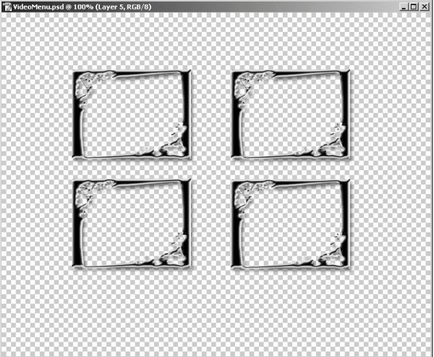
Fig. 23.1. Cadrele viitorului meniu animat.
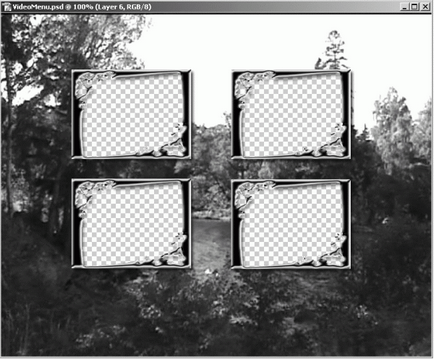
Fig. 23.2. Picture frames cu fundal.
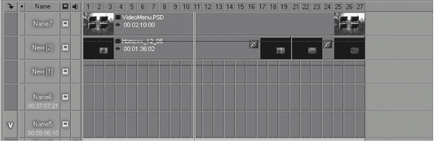
Principiile de creare a unor astfel de piste sunt diferite, dar există considerente generale. Mai întâi, toate pistele trebuie să aibă aceeași durată. În al doilea rând, se recomandă ca durata totală să fie mică. Traseul ar trebui să dureze de la două la patru minute. În al treilea rând, nu trebuie să aplicați efecte speciale atunci când creați astfel de piste, deoarece imaginea de pe ele are o dimensiune destul de mică, astfel încât nu are sens să pierdem timpul procesorului pentru erorile de efecte. În al patrulea rând, în mod obișnuit pentru piesele de discuri, creați o coloană sonoră cu aceeași durată ca și lungimea pieselor. Este de la durata și este necesar să începeți toate calculele. Ca sunet de fundal, puteți utiliza o melodie care se potrivește cu ritmul și melodia filmului, alegerea opțiunilor care nu sunt foarte lungi.
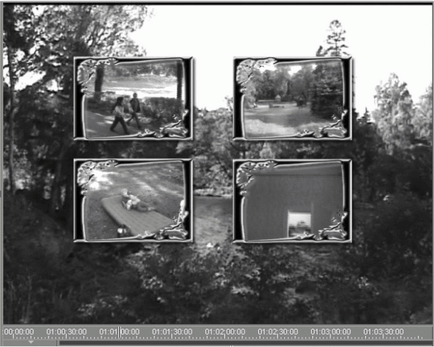
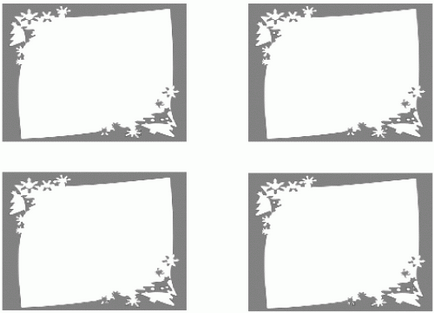
Fig. 23.5. Subpicture pentru meniul nostru animat.
După ce toate materialele pentru crearea meniurilor sunt gata, puteți începe să lucrați în programul Scenarist.
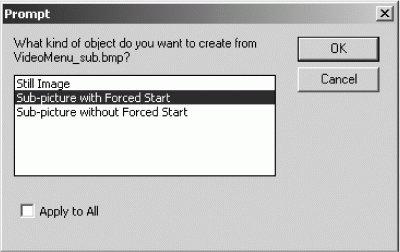
Fig. 23.6. Specifică tipul obiectului de creat.
Ca rezultat, se vor obține trei materiale sursă, care pot fi deja utilizate (a se vedea figura 23.7). Este, de asemenea, merit să dați nume semnificative acestor obiecte.
Fig. 23.7. Trei obiecte pentru a crea un meniu animat.
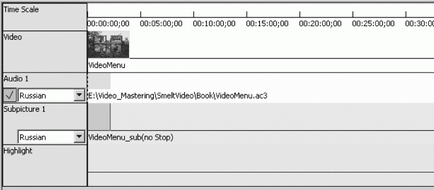
Fig. 23.8. Pista de meniu animată.
Cu toate acestea, procesul de pregătire nu sa terminat. Spre deosebire de situația în care meniul a fost importat dintr-un fișier Adobe Photoshop, programul Scenarist nu creează niciun buton și nu le conectează.
Trebuie să deschideți fereastra de simulare, selectând mai întâi calea. Apoi, trebuie să creați butoanele de meniu circularizând cadrele cu instrumentul Lasso în ordinea în care se formează scenele de film, așa cum se arată în Fig. 23.9.
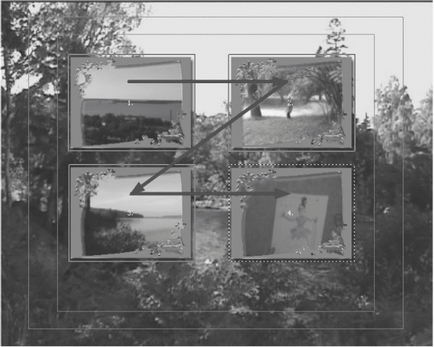
Fig. 23.9. Creați butoane de meniuri animate.
Acum trebuie să stabiliți legăturile dintre butoanele care determină modul în care selecția butoanelor se va deplasa când vizualizatorul apasă tastele Stânga / Dreapta și Sus / Jos de pe telecomandă. După aceasta, puteți presupune deja că crearea meniului animat este completă.
Pentru a VTS ar trebui să adăugați folderul de limbă, nu uitați să specificați limba rusă. În acest dosar trebuie să puneți pista din meniul animat. Și rămâne doar să se atribuie legături între obiectele scenariului, astfel încât să funcționeze.
În primul rând, trebuie să extindem conexiunea de la punctul de pornire la PGC a clipului nostru de deschidere. Din pictograma Post PGC a clipului de intrare, se extinde un link către PGC din meniul rădăcină. După aceasta, trebuie să aranjați linkuri din meniu în scenele filmelor. Dar în acest exemplu există un truc. Faptul este că filmul este împărțit în șase capitole și există doar patru butoane de meniu. De fapt, acest lucru nu este absolut important. Principalul lucru este că butoanele de meniu în funcție de semnificație corespund acelor scene la care se face tranziția.
Aceasta este ceea ce trebuie să faceți. Primul link va fi extras din flag-ul Btns la primul program care conține scena. În caseta de dialog, selectați primul buton. Acest proces trebuie repetat până când toate comunicațiile sunt stabilite. Steagul Post trebuie să fie conectat la meniul PGC.
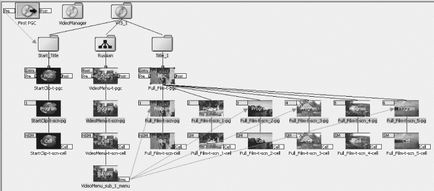
Fig. 23.10. Scenariu folosind meniul animat și clipul de pornire.
Dar asta nu este totul. Rămâne să considerăm cea mai dificilă parte a lucrului cu un meniu animat, care specifică regulile pentru selectarea butoanelor. În cazul în care controlul este transferat la meniu, care are loc după începerea redării clipul după redare a filmelor sau când utilizatorul apasă butonul de meniu de pe telecomandă, apoi a făcut butonul de selectare, al căror număr este specificat în proprietățile luminii de fundal (evidențiere). În mod implicit, când creați meniul, programul Scenarist pune întotdeauna numărul primului buton creat în acest câmp. Ce înseamnă asta?
Mai întâi, trebuie să eliminați valoarea butonului selectat în mod prestabilit, deoarece suprascrie toate comenzile. Pentru a face acest lucru, selectați PGC meniu și subpicture și Highlight modelare de ferestre (subpicture și lumini) în butonul Selected forțată (Forța cheie eliberată) setată la inexistentã (nu există). Dacă încercați acum exemplul, puteți observa că prima dată când intrați în meniu, niciunul dintre butoane nu va fi evidențiat.
De asemenea, trebuie să specificați numărul butonului selectat când intrați în meniu. Pentru a face acest lucru, utilizați comanda Setare buton evidențiat. Această comandă plasează o valoare în cel de-al optulea registru de sistem (SPRM8), care este responsabil pentru numărul butonului evidențiat. În Fig. 23.11 arată schema de utilizare a registrului GPRM0 pentru a stoca numărul ultimului buton evidențiat. Sensul acestei lucrări constă în faptul că, atunci când ieșiți din numărul meniului memorat al butonului selectat, iar acest număr este atribuit registru de sistem, și, astfel, atunci când reveniți la meniul de selectare este setat pe butonul, care a fost alocat înainte de a părăsi meniul.
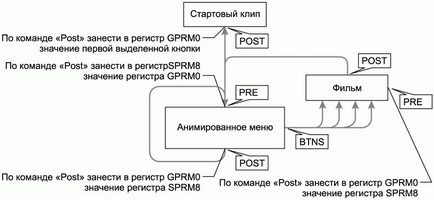
Fig. 23.11. Schema de lucru cu registrele.
Dar ce ar trebui să fac chiar la începutul filmului? Faptul este că registrele GPRM sunt resetate la zero când DVD player-ul este oprit sau când discul este scos din tavă. Sistemul, desigur, încearcă să atribuie o valoare zero parametrului SPRM8, dar această operațiune este puțin probabil să reușească. Prin urmare, înainte de a transfera controlul în meniu, trebuie să atribuiți o valoare registrului GPRM0 care corespunde cu primul buton evidențiat.
Deci, mai întâi trebuie să alocați registrului GPRM0 o valoare de 1024, care corespunde numărului primului buton evidențiat, apoi transferați controlul meniului PGC. Aceste comenzi sunt prezentate în Fig. 23.12.
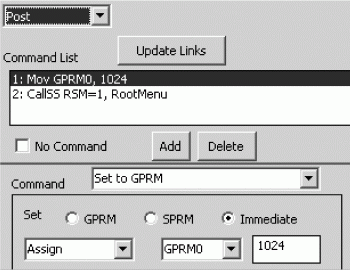
Fig. 23.12. Postați comenzile PGC ale clipului de pornire.
Pentru meniul PGC, va trebui să efectuați mai multe acțiuni. Trebuie să utilizați comenzile Pre și Post. Ca comandă Pre, care este întotdeauna executată înainte de pornirea redării PGC, comanda este utilizată pentru a introduce valoarea registrului GPRM0 în registrul sistemului SPRM8, care este responsabil pentru numărul de selectare a butoanelor. Ca comenzi Post, care sunt întotdeauna executate după terminarea redării PGC, este folosită comanda de atribuire a valorii registrului de sistem SPRM8 la registrul GPRM0 și apoi este dată o comandă la începutul meniului PGC. În Fig. 23.13 afișează aceste comenzi.
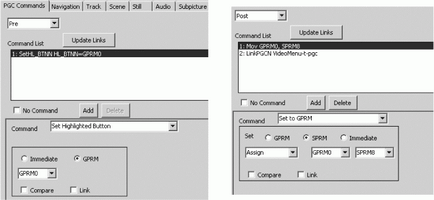
Fig. 23.13. Comenzi pre și post PGC.
Trimiteți-le prietenilor: